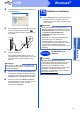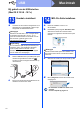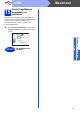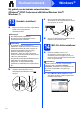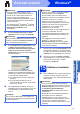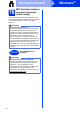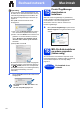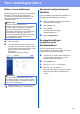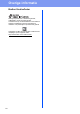Quick Setup Guide
Table Of Contents
- Installatiehandleiding DCP-8110DN
- Hier beginnen
- 1 De machine uitpakken en de onderdelen controleren
- 2 Het verpakkingsmateriaal uit de machine verwijderen
- 3 Papier in de papierlade plaatsen
- 4 Het bedieningspaneel/deksel bevestigen
- 5 Het netsnoer aansluiten
- 6 Stel uw land in
- 7 Uw taal kiezen
- 8 Het contrast van het LCD- scherm instellen (indien nodig)
- 9 De datum en tijd instellen
- 10 Automatisch zomertijd instellen
- 11 De tijdzone instellen
- 12 Het type verbinding selecteren
- Bij gebruik van de USB-interface (Windows® XP/XP Professional x64 Edition/Windows Vista®/ Windows® 7)
- Bij gebruik van de USB-interface (Mac OS X 10.5.8 - 10.7.x)
- Bij gebruik van de bedrade netwerkinterface (Windows® XP/XP Professional x64 Edition/Windows Vista®/ Windows® 7)
- Bij gebruik van de bedrade netwerkinterface (Mac OS X 10.5.8 - 10.7.x)
- Voor netwerkgebruikers
- Overige informatie
- Opties en verbruiksartikelen
- Hier beginnen
18
Macintosh
Bedraad netwerk
d Klik op Volgende wanneer dit scherm wordt
weergegeven.
15
Presto! PageManager
downloaden en
installeren
Wanneer Presto! PageManager is geïnstalleerd,
wordt er OCR-functionaliteit toegevoegd aan Brother
ControlCenter2. U kunt eenvoudig foto’s en
documenten scannen, delen en ordenen met
Presto! PageManager.
a Klik op Presto! PageManager op het scherm
Brother-support en volg de instructies op het
scherm.
16
MFL-Pro Suite installeren
op andere computers
(indien nodig)
Als u de machine met meerdere computers in het
netwerk wilt gebruiken, installeert u MFL-Pro Suite op
elk van deze computers. Ga naar stap 14 op
pagina 17.
Opmerking
• U kunt het MAC-adres (ethernetadres) en het
IP-adres van uw machine achterhalen door het
netwerkconfiguratierapport af te drukken. Zie
Het netwerkconfiguratierapport afdrukken op
pagina 19.
• Klik op OK wanneer dit scherm wordt
weergegeven.
1) Voer in het veld Display Naam een naam in
voor uw Macintosh (maximaal 15 tekens).
2) Indien u de toets SCAN van de machine wilt
gebruiken om via het netwerk te scannen,
moet u Registreer uw computer met de
"Scannen naar"-functie op de machine.
aanvinken.
3) Klik op OK. Ga naar d.
• De naam die u hier invoert, wordt weergegeven
op het LCD-scherm van de machine wanneer u
op (SCAN) drukt en een scanoptie kiest.
(Zie Netwerkscannen (voor netwerkgebruikers)
in de Softwarehandleiding voor meer
informatie.)
De installatie van MFL-Pro Suite is nu
voltooid.
Ga naar stap 15 op pagina 18.
Voltooien
De installatie is nu
voltooid.